更多下载地址
雨林木风磁盘管理器文件拷贝图文使用教程?
- 软件介绍
- 软件截图
- 相关软件
- 相关阅读
- 下载地址
雨林木风磁盘管理器文件拷贝图文使用教程?
电脑在使用过程中出现问题无法正常启动是一件很常见的事情,不少朋友都遇到过,当出现系统无法正常启动时我们会选择重装系统,但是重装系统的过程中会把磁盘里面的重要文件给删除掉,那么如何在重装之前把文件给复制到系统其它盘里面?下面雨林木风小编教大家使用雨林木风磁盘管理器教大家复制磁盘文件的办法。
1.把制作好的雨林木风u盘启动盘插入电脑上,打开电脑,在看到开机启动画面时按下相应的快捷键,在出现的页面中选择u盘启动即可进入到雨林木风u盘启动盘主界面,然后使用上下方向键将光标移动至“【02】运行雨林木风win2003pE增强版(装机推荐)”按下回车键;如下图所示:
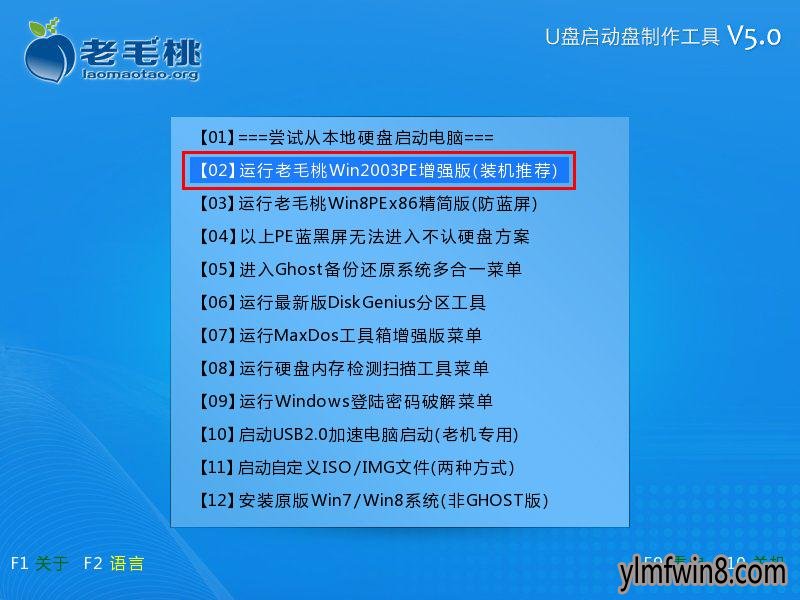
2.进入winpe界面后,依次打开“开始—程序—管理工具—磁盘管理”;如下图所示:
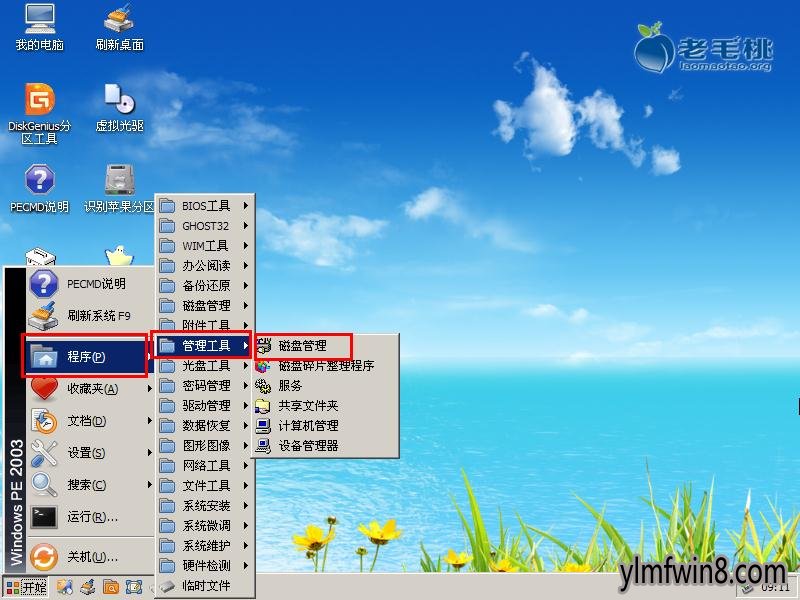
3.在弹出的“磁盘管理工具”窗口中将鼠标移动至上方的磁盘卷,右键单击,在弹出的界面中选择“资源管理”;如下图所示:
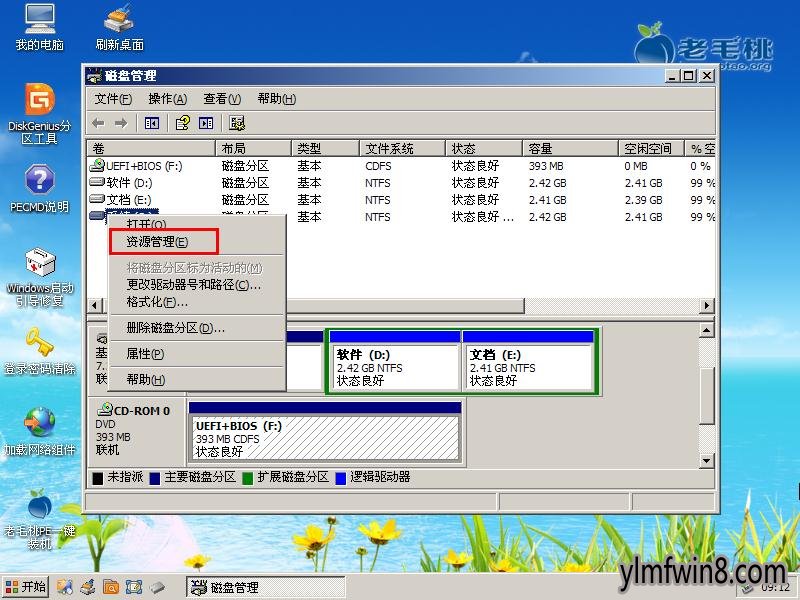
4.在资源管理中找到需要拷贝的文件,然后使用鼠标右键单击“复制”;如下图所示:
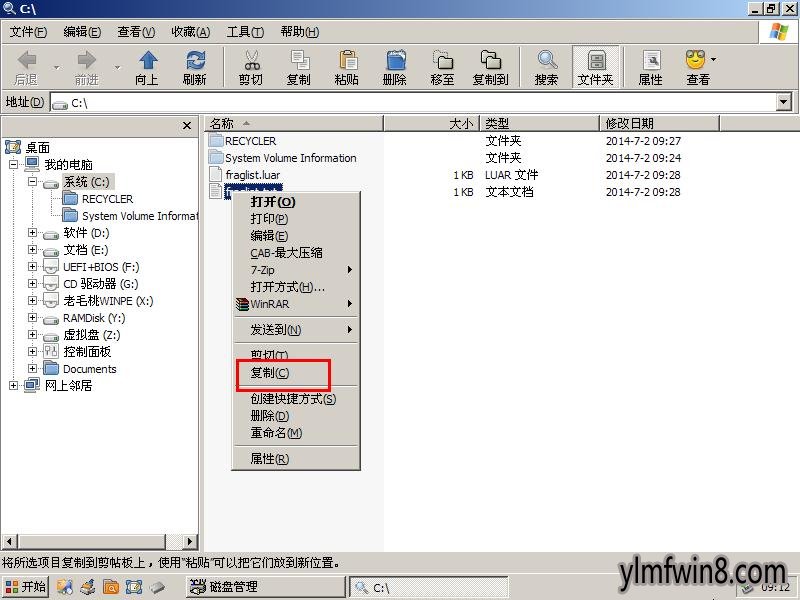
5.然后在左侧中找到你要复制到的地址点击右侧空白处单击右键选择“粘贴”;如下图所示:
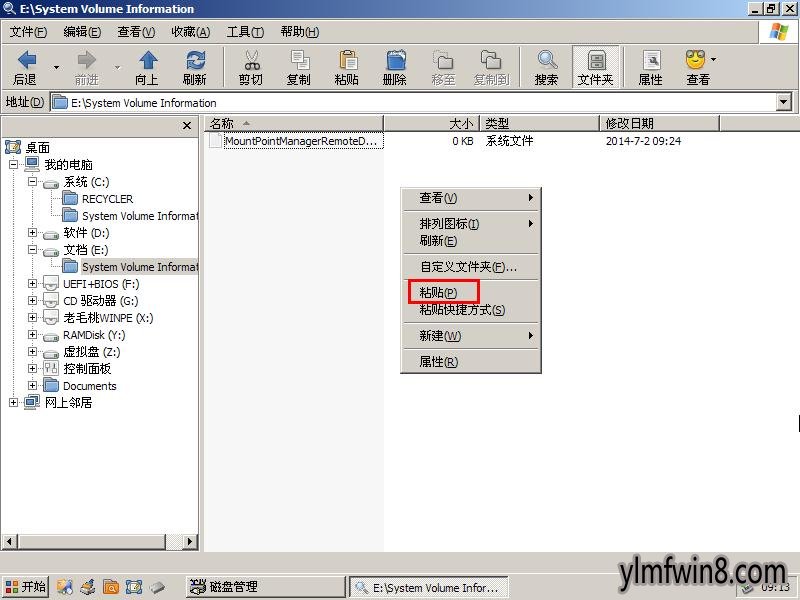
到此,使用磁盘管理器拷贝系统文件的使用教程雨林木风小编就介绍到这里了,当系统出现问题而桌面上又有重要文件时大家就可以按照这个办法进行操作。
相关软件
- [工程建筑] GBQ工程查看器下载|广联达GBQ文件查看器v10.904旗舰简体版
- [绘图处理] 亿图图示10.0v10.0
- [雨林木风Win10系统] 雨林木风Ghost Win10 x64位 全新专业版 2021年06月(自动激活)
- [安全杀毒] wisecare365免费版永久版V6.6.6
- [雨林木风XP系统] 雨林木风 GHOSTXPSP3 装机版 v2016.02
- [雨林木风Win7系统] 雨林木风(支持新平台)Win7 64位 纯净版v2021.11
- [办公软件] 可牛文件管理app官方版V1.18.740
- [驱动下载] 西伯利亚耳机驱动附配置教程安全PC版v6.760
- [文件工具] CDR文件查看器免费官方版v4.2.1
- [雨林木风Win7系统] windows7精简版239m下载_雨林木风Ghost Win7精简版239m(32位)最纯净版下载
- 热门手游
- 最新手游
- 本类周排行
- 本类总排行
- 1win8系统windows installer服务拒绝访问如何办
- 2电脑截图快捷键(电脑截屏快捷键大全)XP/win8/win8/win10系统
- 3win8系统休眠后恢复后网络连接不上如何办
- 4win8系统怎么屏蔽浮动的小广告和跳出窗口
- 5win8系统任务栏不显示预览窗口如何办
- 6win8系统在玩游戏的时候怎么快速回到桌面
- 7win8系统菜单关机按钮消失的找回办法
- 8wmiprvse.exe是什么进程?wmiprvse.exe cpu占用高如何禁止
- 9win8系统scardsvr.exe是什么进程?我真的懂scardsvr.exe禁用办法
- 10hkcmd.exe是什么进程?win8下如何禁止hkcmd.exe进程?





